Cách làm dấu tích xanh trên facebook, cách tắt trạng thái online trên facebook được khá nhiều người quan tâm. Đối với tính năng tắt trạng thái hoạt động trên facebook được ra đời với mục đích phục vụ cho điều chỉnh quyền riêng tư của người dùng. Vậy làm thế nào để tắt trạng thái online facebook? Chúng ta cùng tìm hiểu và thực hành qua bài viết dưới đây!
I. Tắt trạng thái online trên facebook là gì?
Thực chất tắt trạng thái online trên facebook là ẩn đi “dấu hiệu” bạn có đang hoạt động trên nền tảng hay không. “Dấu hiệu” đó chính là dấu CHẤM XANH sáng lên bên ảnh đại diện mỗi khi bạn truy cập hoạt động Facebook. Dấu chấm xanh này thường xuất hiện trong mục chat tin nhắn. Khi bạn lựa chọn cách tắt trạng thái online điều đó cũng đồng nghĩa:

Tắt trạng thái hoạt động trên Facebook là gì?
Xem thêm: Top 3 phần mềm tăng like fanpage facebook tự động, hiệu quả nhất 2023
- Bạn bè và những liên hệ tin cậy của bạn trên Facebook không thể xác định bạn đang hoạt động hay không khi bạn tắt trạng thái online. Việc tắt trạng thái online cũng đồng nghĩa bạn không thể biết trạng thái hoạt động của người khác.
- Để tăng cấp độ riêng tư và bảo mật Facebook, bạn có thể tắt trạng thái online của mình. Điều này sẽ giảm tỷ lệ hacker có thể dựa vào thời gian online để tấn công thông tin của bạn. Tuy nhiên bạn có thể yên tâm vì khi tài khoản bị hack bạn có thể lấy lại tài khoản của mình bằng phần mềm lấy lại facebook bị hack.
- Đồng thời, để hạn chế việc đánh giá xấu từ khách hàng. Nếu tài khoản của bạn đang online nhưng không trả lời tin nhắn của khách hàng, sẽ gây ảnh hưởng xấu đến thái độ tư vấn và chất lượng dịch vụ của bạn. Điều này có thể ảnh hưởng trực tiếp đến tỷ lệ đánh giá về trải nghiệm mua hàng tại cửa hàng của bạn.
II. Cách tắt trạng thái online trên facebook đơn giản, nhanh chóng

Cách tắt trạng thái hoạt động trên Facebook
Xem thêm: Hướng Dẫn Khắc Phục Không Xem Được Story Của Bạn Bè Trên Facebook
Như vậy có thể thấy tắt trạng thái online trên facebook mang lại lợi ích cho người dùng. Nội dung tiếp theo đây sẽ hướng dẫn bạn cách làm sao để tắt trạng thái online trên facebook pc và điện thoại.
LƯU Ý: Dấu hiệu để biết bạn có online trên Facebook hay không là dấu chấm xanh xuất hiện trên Messenger. Chính vì vậy bạn cần phải thực hiện thao tác cả ở trên Facebook và Messenger để tắt hoàn toàn trạng thái online.
1. Cách tắt trạng thái online trên facebook trên điện thoại
Bước 1: Bạn đăng nhập vào ứng dụng Facebook trên điện thoại -> Chọn biểu tượng 3 dấu gạch ngang để vào Menu.
Bước 2: Chọn CÀI ĐẶT QUYỀN RIÊNG TƯ -> CÀI ĐẶT -> TRẠNG THÁI HOẠT ĐỘNG.
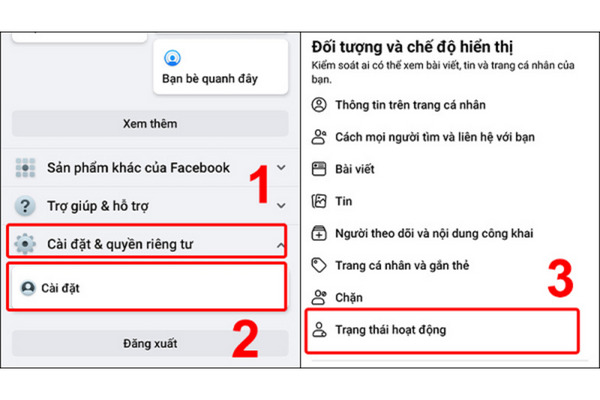
Chọn trạng thái hoạt động
Bước 3: Gạt thanh trượt sang bên trái -> Chọn TẮT.
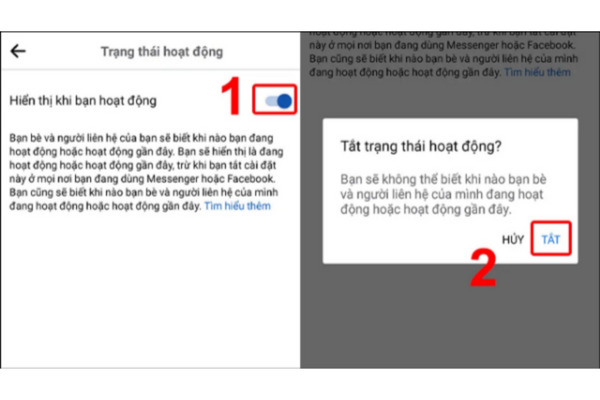
Chọn Tắt
Trạng thái hoạt động trên Facebook của bạn đã được tắt. Bạn tiếp tục tắt trạng thái online trên Messenger.
Bước 4: Truy cập vào Messenger trên điện thoại -> Bấm vào ảnh đại diện
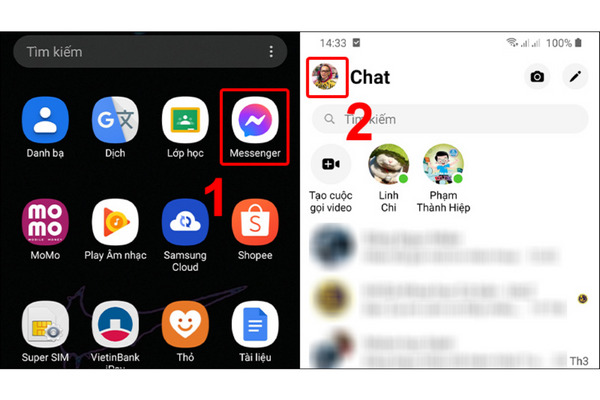
Bấm vào ảnh đại diện
Bước 5: Chọn TRẠNG THÁI HOẠT ĐỘNG -> Gạt thanh trượt sang bên trái.
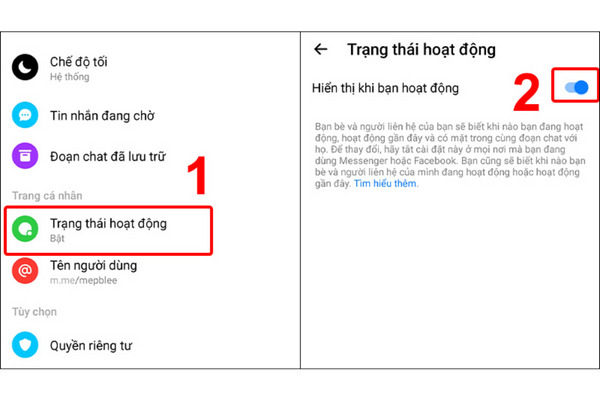
Gạt thanh trượt sang trái
Bước 6: Tiếp tục chọn TẮT. Như vậy, trạng thái hoạt động trên Messenger đã tắt.
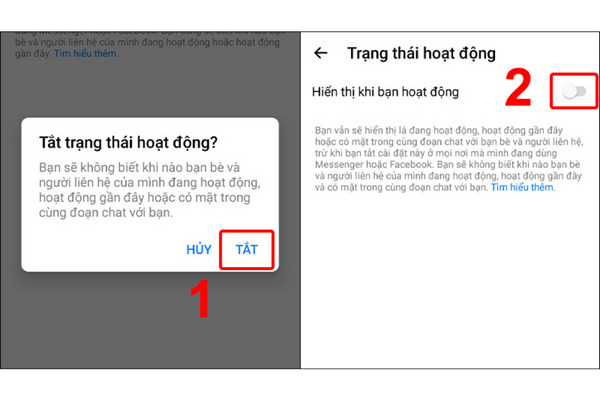
Chọn Tắt
2. Cách tắt trạng thái hoạt động trên facebook trên máy tính/pc
Cách tắt trạng thái online trên máy tính có sự thay đổi trong các bước thực hiện. Facebook PC đã tích hợp của Messenger nên bạn có thể làm theo hướng dẫn sau.
Bước 1: Bạn truy cập vào Facebook theo địa chỉ www.facebook.com
Bước 2: Đăng nhập tài khoản Facebook của bạn -> Tại mục NGƯỜI LIÊN HỆ bằng cách bấm vào biểu tượng 3 chấm.
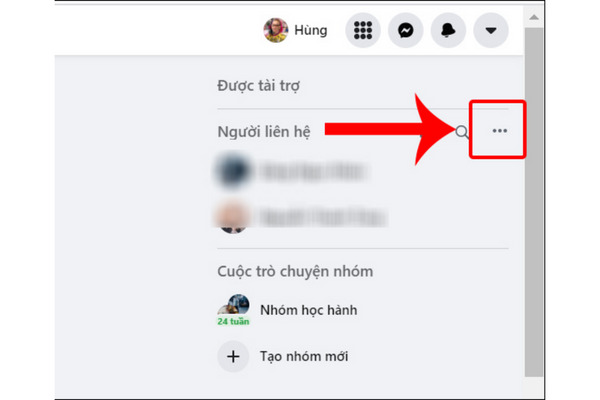
Chọn biểu tượng dấu 3 chấm
Bước 3: Bạn chọn TẮT TRẠNG THÁI HOẠT ĐỘNG.
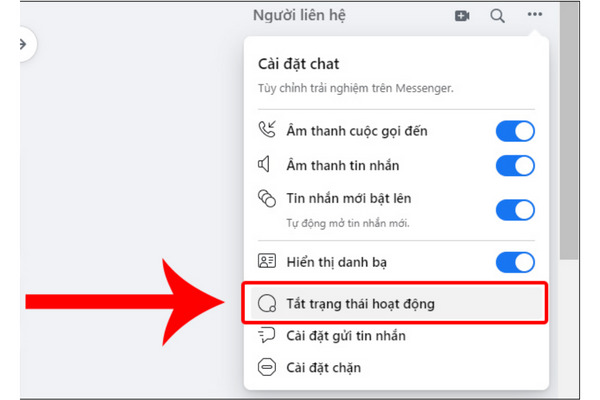
Chọn “Tắt trạng thái hoạt động”
Bước 4: Chọn một chế độ tắt trạng thái hoạt động -> Chọn OK là trạng thái online trên thiết bị đã được tắt.
So với điện thoại, việc tắt trạng thái online trên máy tính đơn giản hơn. Bạn không cần phải tìm và thực hiện các thao tác tương tự trên Messenger.
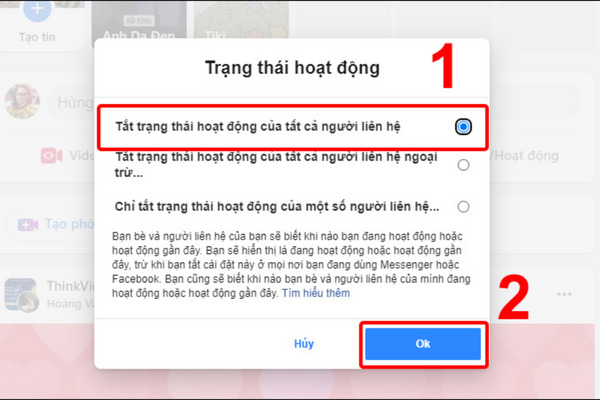
Bấm chọn OK
III. Những lưu ý khi tắt trạng thái online trên facebook
Ngoài lưu ý tắt online trên cả Messenger, người dùng cần quan tâm đến một số vấn đề sau khi thực hiện thao tác.
- Bạn cần tắt online facebook trên tất cả các thiết bị sử dụng. Có thể hiểu, bạn dùng máy tính và điện thoại đăng nhập, sử dụng facebook. Vậy bạn cần thực hiện cả 2 cách làm được chia sẻ trên để tắt trạng thái online hoàn toàn.
- Các thao tác bật online trên facebook trên điện thoại và máy tính được thực hiện tương tự như lúc tắt.
- Ngoài việc tắt hoàn toàn, người dùng cũng có thể chọn ẩn trạng thái online với một số người nhất định. Tuy nhiên thao tác này chỉ có thể thực hiện trên máy tính.
+ Bấm vào nút BA CHẤM phần người liên hệ
+ Chọn Tắt trạng thái hoạt động.
+ Trong phần chọn chế độ, bạn ấn vào CHỈ TẮT TRẠNG THÁI HOẠT ĐỘNG CỦA MỘT SỐ NGƯỜI LIÊN HỆ. Sau đó, bẩm chọn những người mà bạn muốn ấn là được.
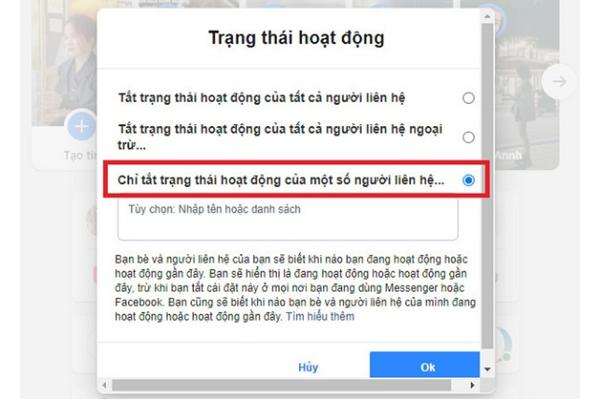
Tắt trạng thái hoạt động với liên hệ nhất định
Như vậy bài viết trên đã hướng dẫn cách tắt trạng thái online trên facebook và messenger. Ngoài ra bạn có thể biết thêm về cách hack like fanpage facebook nhanh và cách chỉnh sửa tên trang trên facebook để xây dựng fanpage cho mình. Hy vọng những thông tin trên đã mang lại những thông tin hữu ích cho bạn. Chúc bạn thực hiện thành công!










